
【2024年10月最新情報】ImageFXと相性抜群な日本人顔に強い動画生成AI「Kling1.5」でハイクオリティな動画を作成する方法(コピペでOKなネガティブプロンプト一覧付き)
はいどーも。生成AIおじさんです。Googleが開発した画像生成AIであるImageFXでだいぶ遊んだので、じゃあ次は動画でも遊んでみるかーということで、ツールを探していました。ただ、動画生成AIは高額なものも多く、まずは無料で遊んでいました。無料でおススメは「Vidu」です。毎月無料でクレジットが付与され、月20個動画を作成することができます。また、中国企業ということもあり「アジア顔」に強く、いわゆる顔が途中で変わる「欧米化」の影響が少ないです。以下はdreammachineで作成、顔が変わっていることが分かります。
dreammachineは欧米化(顔が変わる)する。だからViduとKling推し #imageFX pic.twitter.com/RjLjMX4wbU
— MISA@生成AI (@banana_ai_club) October 1, 2024
さて、Viduでも十分遊べるのですが、さらに1つ上の動画を作成するのなら、これまた中国企業の「快手」が開発した「Kling1.5」がおススメです。9月中旬に大幅なアップデートがかかりました。無料でも一応使えますが、最近重すぎで生成されないレベルです。ですので、有料前提になると思います。使い方は以下で説明していますが、ざっくり言うと、高品質なのは当たり前ですが、「アジア顔」に強い、サブスクではなく1回のみの課金プラン(10$)がある、規制がゆるめ、なのが特徴です。10$で660クレジット+1日66クレジット付与、最高画質で35クレジット消費するので、うまく利用すると月75枚生成できます。
実際にKlingで生成したものが以下です。もはやAIか本物か分からないレベルだと思います。
ImageFX&Kling1.5検証 pic.twitter.com/n1xlYeYouu
— MISA@生成AI (@banana_ai_club) September 22, 2024
さて、本題ですが、どうすれば高品質な動画が作成できるでしょうか?生成AIおじさんの結論は、「高品質な画像を準備する」「Image to Video(画像からビデオ)」で生成する、です。「Text to Video(テキストからビデオ)」でも作成できますが、自分が作成したい動画を作るのは困難であり現実的ではありません。例えば、ドラえもんのようなロボットの動画を作成したいとして、「二頭身、ネコ型ロボット、耳は無い、青と白い色、髭がある、赤い鼻、鈴が付いている、お腹にポケットがついている……」と詳細に伝えたところで限界があるでしょう。なので、最初から自分が動かしたい画像を用意するのが動画作成のセオリーとなります。(今まで見たことがない抽象的な動画を作りたい場合は別ですが)では、高品質な画像を作成するにはどうすればいいか?どの画像生成AIを使えばいいか?生成AIおじさんとしては、Googleが開発した「ImageFX」が一番良いと思います。以下で紹介していますが、ざっくりと言うと、無料で利用できる、日本人顔に強い、指やポーズの崩れが少ない、という特徴を持っています。
さて、画像を準備しImage to Videoするところまできたという前提で。
ここで重要なのが、プロンプトとネガティブプロンプトです。プロンプトはどのような動画にしたいかの内容を入力し、ネガティブプロンプトは作成したい動画から除外したい内容を入力します。
生成AIおじさんとしては、「プロンプトはシンプルにする」が良いと思っています。そして、入力には式があり、これは公式でも推奨されています。
<公式>
主題+副題+背景です。
いくらシンプルにした方がいいとはいえ、1枚の女性の画像を用意して「サングラスをかける」だけでは、うまく動作しないケースがあります。AIがどこにサングラスをかけたらよいか分からないからです。ですから、
主題
水着姿の日本人の女性が、
副題
サングラスをかける。
背景
ビーチで太陽光が眩しい。
などが良いでしょう。日本語は対応していないので、無料で翻訳できるDeepLなどのソフトで英語にしてプロンプト欄にコピペしましょう。
さてネガティブプロンプトですが、どこまで効果があるかはなんともです。指定しなくても問題なく生成されます。ただ、一般的には以下を入力すると良いでしょう。コピペでOKです。
<ネガティブプロンプト例>
worst quality,
low quality,
normal quality,
out of focus,
blurry,
bokeh,
ugly,
bad anatomy,
lowres,
error,
anime,
要はクオリティが低いものは生成しないでね、とAIに指示しています。
※アニメ系の動画の場合は「anime」は抜いてください。
また、例えば、座っている動画にしたい場合、立たせたくないので「stand up」を追加してあげます。
○モーションブラシについて
モーションブラシとは被写体の動きを制御するものです。
Motion Brushの「Draw Motions」をクリックします。
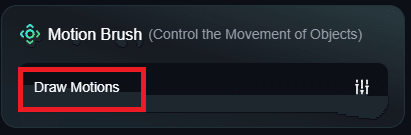
するとMotion Brushのメイン画面が開きます。

例えば人物を動かしたいのであれば、全身を塗るか、顔・頭部を塗ります。(体のみ塗るのはNG)そして動かしたい方向を矢印で示します。例では、海外側へ歩くことを想定しています。

動かしたくない要素は、Static Areaから塗ります。背景を固定したり、動かしたくない被写体を塗ります。特に指定はしなくてもいいです。
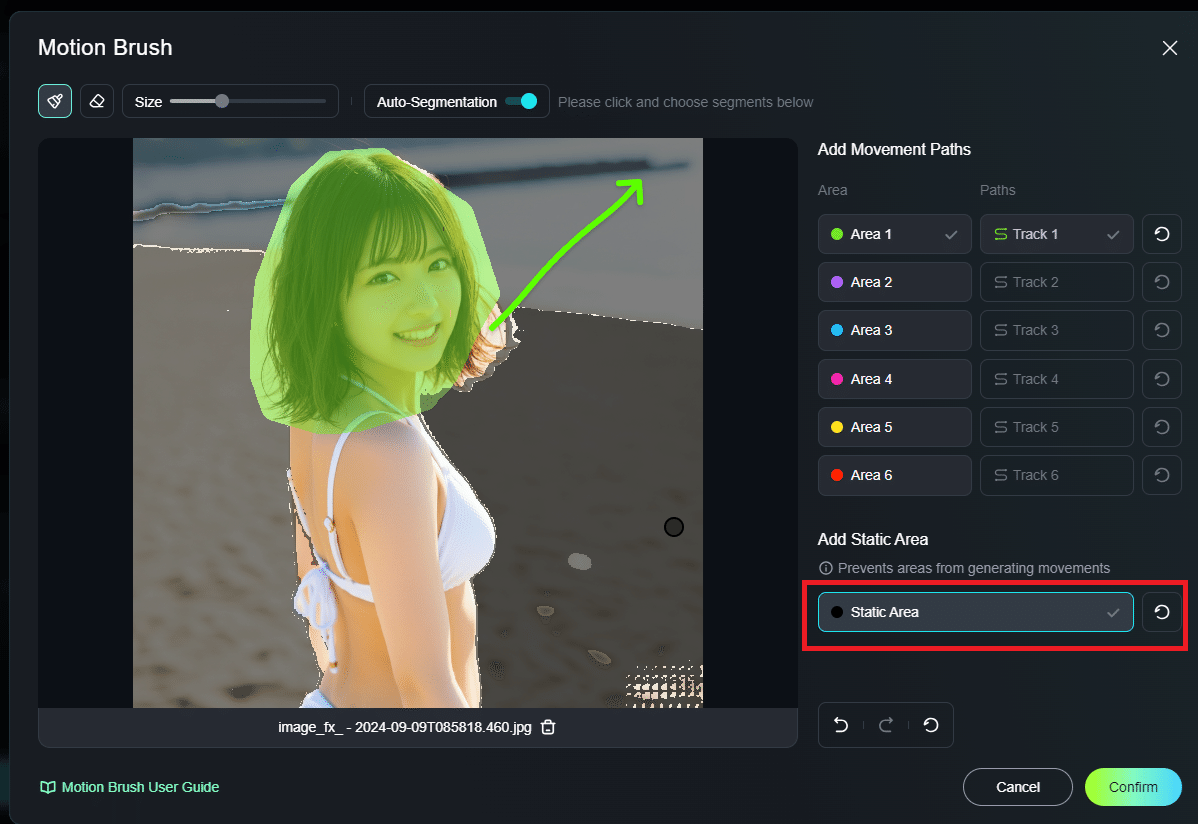
これでモーションブラシの設定が完了です。
注意点としては、これだけでは動作しないのでプロンプトで必ず指定をします。「女性が海岸の方へ歩く」などです。
最後に生成AIおじさんが生成したものをいくつかサンプルで。規制がゆるめなのもKlingの強み?だと思います。
ImageFX&Kling1.5検証。Klingは日本人(アジア)顔に強くImageFXと相性抜群。そしてゆるい。 pic.twitter.com/dEcxx9V9t9
— MISA@生成AI (@banana_ai_club) September 22, 2024
ImageFX&Kling1.5検証 pic.twitter.com/NEZXm3Sggf
— MISA@生成AI (@banana_ai_club) September 22, 2024
他にも公開していますので是非フォローをお願いします。
上記で、動画生成自体はできると思うが、有料の記事で動画作成のコツであったり、「こういうことはできる」「これはできない」といったリアルをお伝えする。「なんだかうまく動かない」を少しでも解決できるのではないだろうか。動画生成AIは基本的にはクレジット制のため試行錯誤することが難しい。そのため、事前にどこに気を付けたらよいかを知ることで、無駄なクレジットを消費しなくて済むと思う。また、Klingに限らず、他の動画生成AIでも共通して言えると思います。おまけで被写体へのズームプロンプトを置きます!
被写体へのzoom #ImageFX #kling pic.twitter.com/hI4e1FnHcC
— MISA@生成AI (@banana_ai_club) September 24, 2024
この記事が気に入ったらサポートをしてみませんか?

